组合两个或多个视频的终极指南
这篇文章告诉了4个有效的方法 合并视频。无论您想在 iPhone、iPad、Android 手机还是计算机上将两个或多个视频合并为一个,都可以使用相关的视频合并来实现。
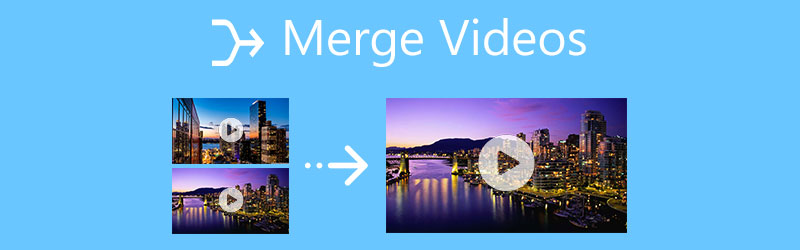
- 指南清单
- 第 1 部分:在计算机上合并视频
- 第 2 部分:在 iOS 和 macOS 设备上合并视频
- 第 3 部分:在 Android 手机上合并视频
- 第 4 部分. 免费加入在线视频
- 第 5 部分. 如何组合和合并视频的常见问题解答
第 1 部分:在计算机上合并视频而不损失质量的最佳方法
在编辑视频时,您经常需要将多个视频剪辑组合在一起以制作完整的视频。要在Windows 11/10/8/7 PC或Mac上合并视频,您可以尝试强大的视频编辑和转换软件, Video Converter Ultimate.
它设计有许多有用的编辑功能,包括合并、修剪、旋转、裁剪等。更重要的是,这个视频合并器高度支持所有常用的视频格式,如 MP4、MOV、FLV、AVI、WMV、MKV、VOB 等。采用先进的加速技术,保证您拥有出色的视频编辑体验。
根据您的计算机系统,选择合适的版本并免费下载。它允许您在 Windows PC 和 Mac 上合并视频。
启动此视频合并,确保您处于 转换器 功能,然后单击中间部分的加号图标添加您的视频。在这里您可以一次导入两个或多个视频文件。

在窗口的右下角,旁边 全部转换 按钮,您可以看到 合并为一个文件 特征。勾选前面的框,您可以轻松合并所有视频。

在合并视频之前,您可以使用其编辑功能对视频进行修剪,只保留必要的部分,调整图像和声音效果,并进行其他操作以优化视频。
编辑完成后,您可以从下拉列表中选择合适的输出格式 全部转换为。如果您想自定义目标格式的更多设置,可以点击 自定义配置文件 图标。单击 全部转换 右下角的按钮可将此合并的视频存储在您的计算机上。
第 2 部分:如何在 iPhone、iPad 和 Mac 上合并视频
当您想要在 iPhone、iPad 或 Mac 上合并两个视频时,您可以依靠 Apple 产品的默认视频编辑器, 电影。它是一款免费且稳定的视频编辑器,可以帮助您合并 iOS 设备和 Mac 上的视频。
在 iPhone 上合并两个视频
前往 App Store,搜索 iMovie,然后将其免费安装到您的 iPhone 上。点击 iMovie 图标将其打开。 iMovie 应用程序提供 3 个选项来启动新项目:Magic Movie、Storyboard 和 Movie。在这里您可以选择电影选项继续。
选择要合并的视频,然后点击 制作电影 按钮将它们加载到 iMovie。之后,这些视频将列在时间线中以供以后编辑。如果您想要编辑一个视频剪辑,您可以在时间轴上突出显示它,然后使用各种编辑功能对其进行编辑。
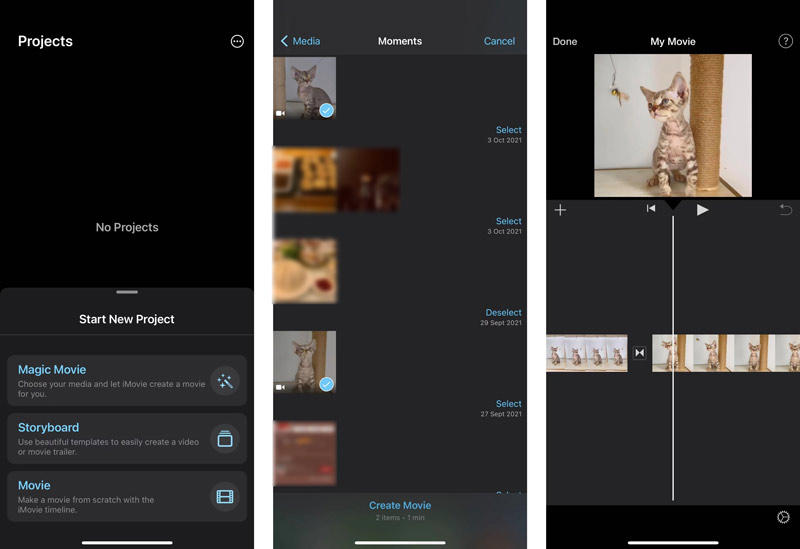
您可以点击一个视频剪辑,然后将其拖动到正确的位置。确保所有视频都按正确的顺序放置。然后点击 完毕 左上角 返回主界面。点击 分享 按钮并选择 保存视频 将合并后的视频存储在您的 iPhone 上。
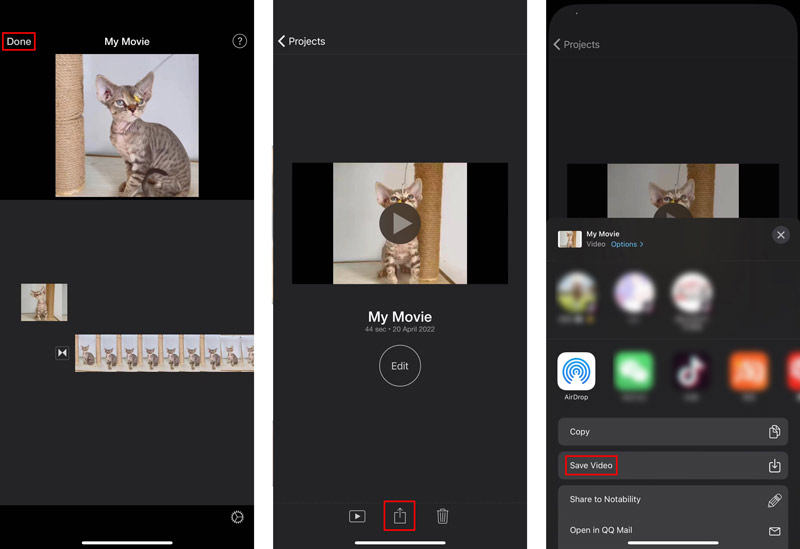
在 Mac 上合并两个视频
iMovie 已预装在您的 Mac 上,因此您无需安装它即可合并视频。在 Mac 上启动它,然后选择 创建新的 选项。

点击 文件 在顶部菜单栏上,选择 进口 进而 电影 将视频剪辑加载到 iMovie。将添加的视频拖到时间线上。您应该将它们按正确的顺序排列。
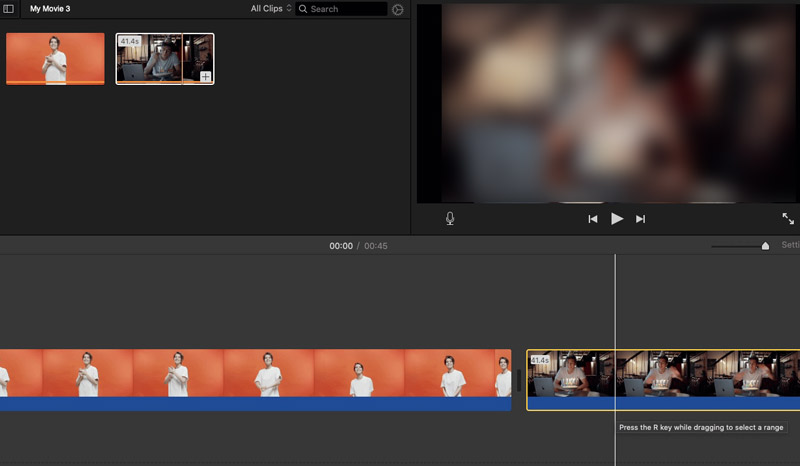
通过这样做,您可以在 iMovie 中轻松地将两个或多个视频剪辑连接在一起。之后,您可以使用常规方式在 Mac 上共享和保存此编辑的视频。
第 3 部分:如何在 Android 手机上合并两个视频
作为 Android 用户,当您想要加入视频时,可以依靠 Google Play 商店中的一些视频合并应用程序。如果您不知道应该使用哪一个,可以尝试流行的 威力导演 应用程序。它是一款功能齐全的视频编辑器,可以帮助您将多个视频合并为一个。
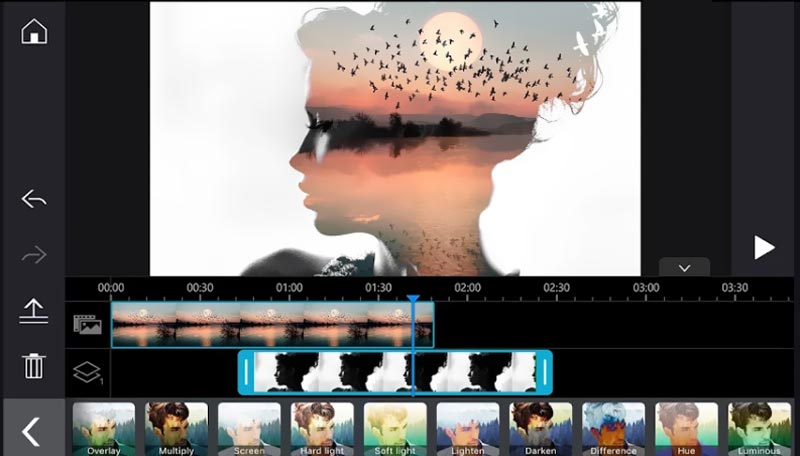
前往 Android 手机上的 Google Play 商店并安装威力导演应用程序。打开它并授予其访问手机上视频的权限。
将您的视频剪辑添加到此应用程序,并使用多时间线轻松将视频合并为一个。除了视频之外,它还允许您合并照片。
第 4 部分:如何在线免费合并视频
如果您喜欢在线合并视频,您可以在互联网上轻松找到许多免费的在线视频合并器,例如 Fastreel、Adobe Creative Cloud Express、Clideo 和 Kapwing。这里我们取 Kapwing 视频合并 为例向您展示如何在线合并视频。
打开 Web 浏览器并导航至 Kapwing Video Merger 页面。单击 选择视频 按钮进入其工作室编辑器。您也可以前往 Kapwing 官方网站,点击 开始使用 按钮。
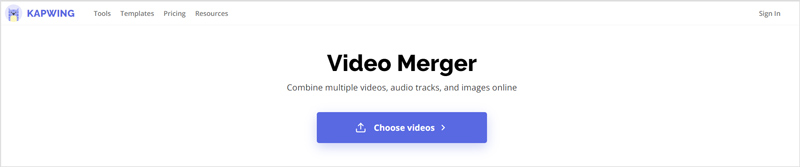
点击 添加媒体 选择并上传您的视频文件。将它们拖到时间轴上并按正确的顺序放置。
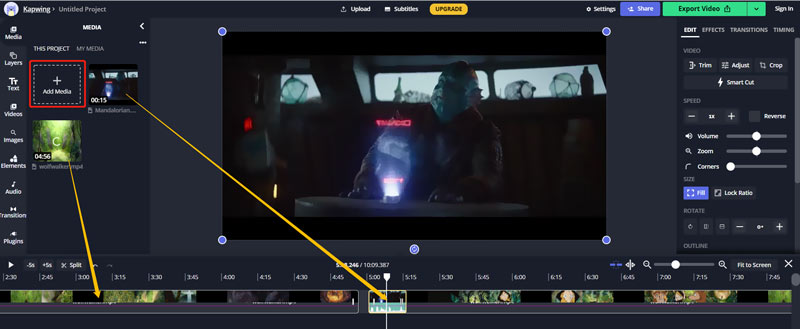
单击 导出视频 右上角的按钮,然后选择 导出为 MP4 从它的下拉菜单中。您将被带到预览窗口。您可以在此处检查输出视频,然后单击 下载文件 按钮将其保存到您的计算机上。
第 5 部分. 如何组合和合并视频的常见问题解答
如何在 Windows 10 中免费合并视频?
要在 Windows 10 PC 上自由组合视频,除了上面推荐的 Video Converter Ultimate 之外,您还可以使用其内置的 Windows Photos 应用程序。您可以在计算机上打开“照片”应用程序,单击“新建视频”选项,然后选择“新建视频项目”。加载要合并的视频,然后将它们导出为一个文件。
VLC 可以合并视频吗?
是的,VLC 媒体播放器允许您打开多个视频文件,然后将它们转换为单个文件。您可以打开 VLC,单击顶部的“媒体”菜单,然后选择“打开多个文件”。点击“转换/保存”按钮,然后从下拉列表中选择“转换”选项。加载您的视频,然后单击“开始”按钮将您的视频合并为一个。
如何将视频和音频结合起来?
当您需要合并音频和视频时,您可以使用上面推荐的Video Converter Ultimate轻松为您的视频添加背景音乐。
结论
这是一个很常见的需要 合并视频。这篇文章向您介绍 4 个出色的视频合并器,帮助您将两个或多个视频剪辑合并为一个。您可以选择您喜欢的方式轻松加入视频。
你怎么看这个帖子?点击评价这篇文章。
出色的
评分: 4.5 / 5(基于 156 票)



